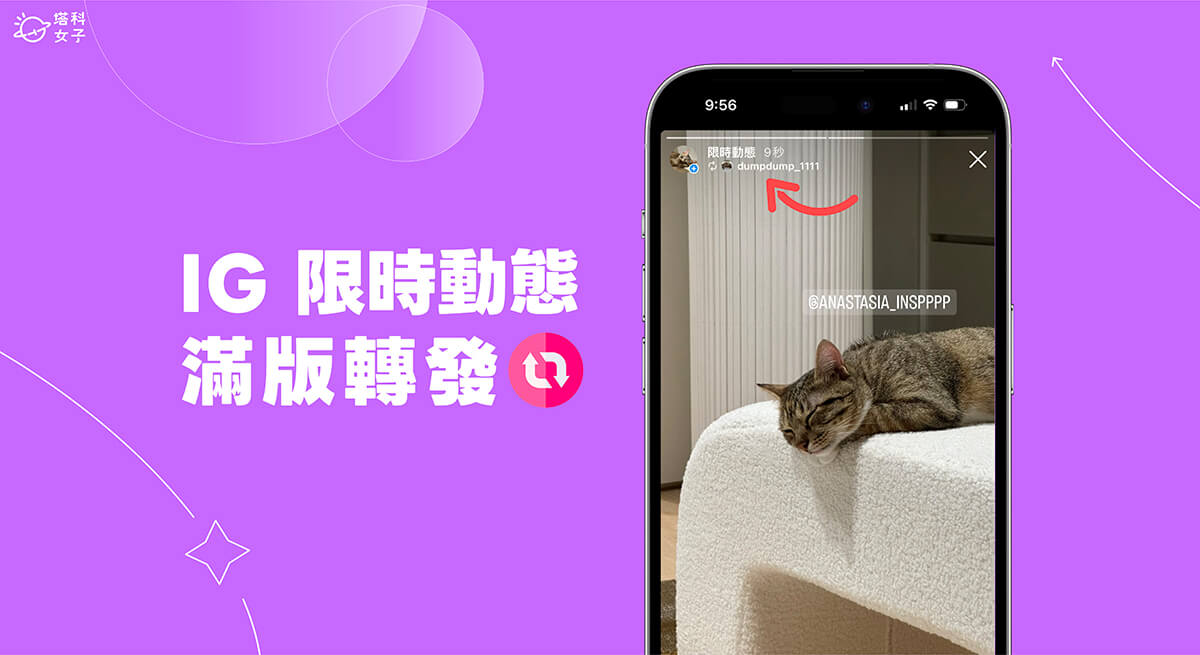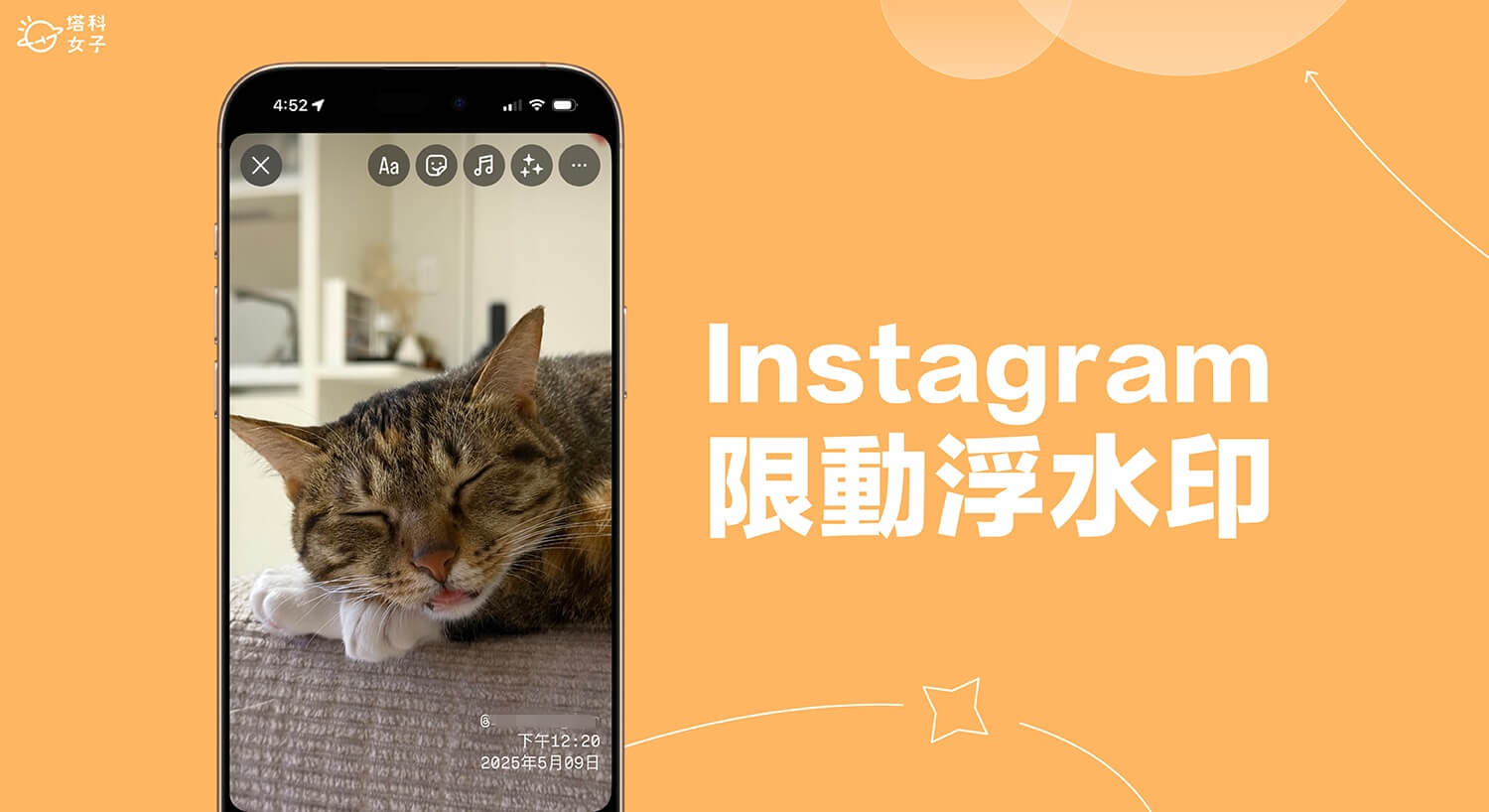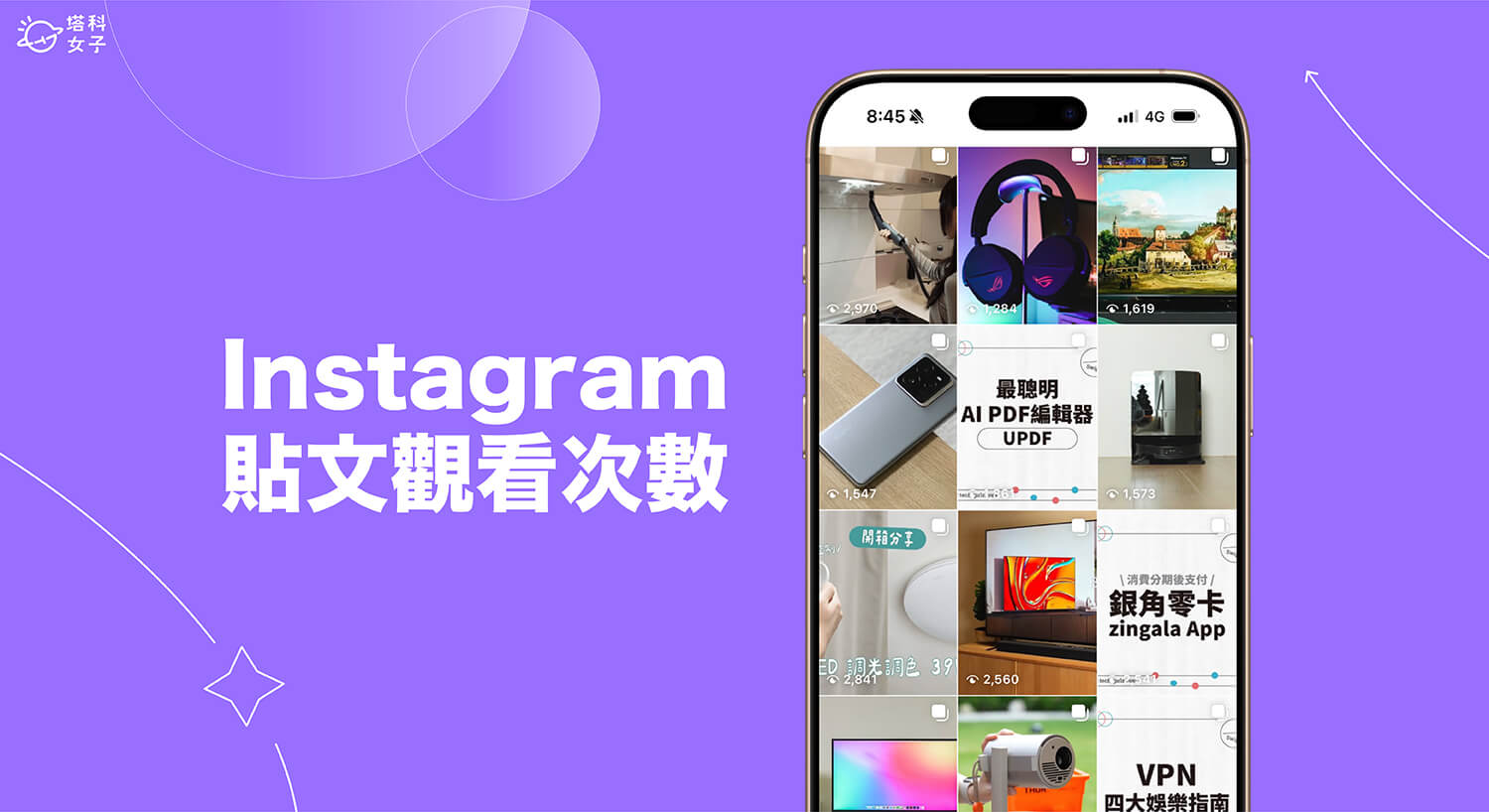一般我們轉發朋友標註自己的 IG 限時動態時,該限動通常都是以比較小的非滿版畫面呈現,左上角也會顯示此限時動態的原作者是誰,讓其他人知道這則限動是從哪裡轉發過來的,而 Instagram 近期支援了全新的「IG 限時動態轉發滿版」功能。
當我們從朋友那轉發 IG 限時動態後,只要在該限動上點一下空白處,它就會變成滿版轉發,並且是原始畫質,發佈出去後,在你的 IG 名稱下方還會顯示對方的 IG 帳號,看起來就很像是 IG 限時動態協作者。

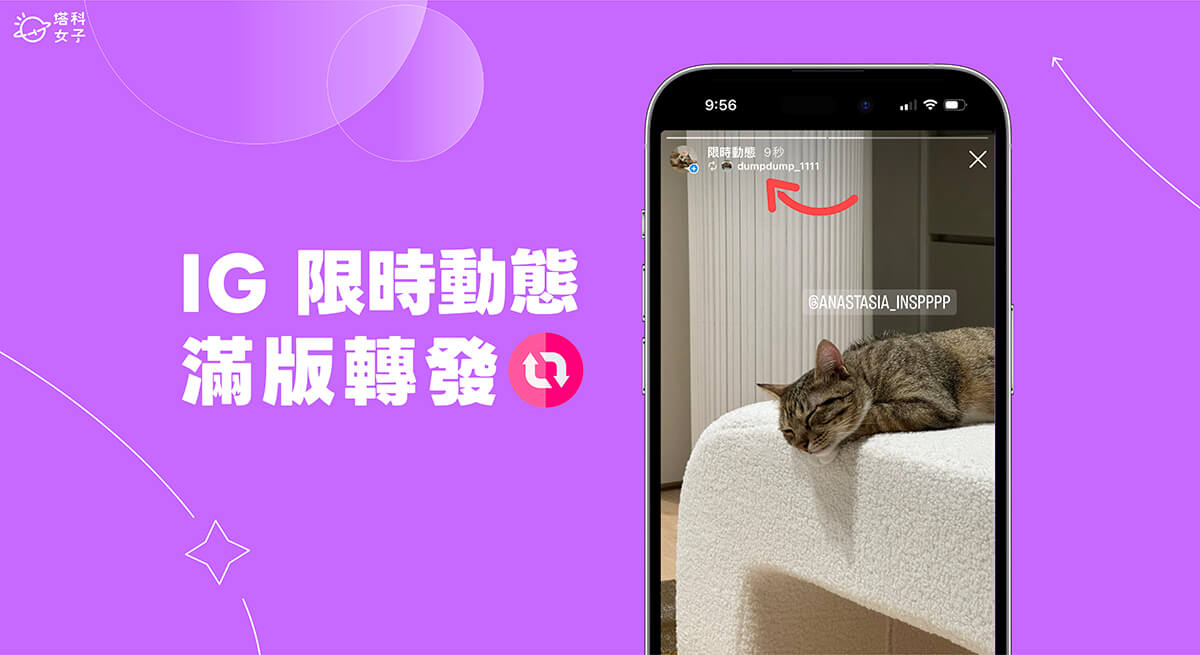
IG 限時動態轉發滿版 VS 一般轉發限時動態
如下圖,左圖是最新的 IG 限時動態滿版轉發功能,轉發後,該限動不僅會以滿版呈現,在你 IG 帳號下方還會出現一個轉發的「箭頭」圖案,並且會顯示轉發的來源帳號,而右圖則是一般的 IG 轉發限時動態版面,只會呈現比較小的限動畫面,背景則是漸層色。
IG 限時動態轉發滿版(協作轉發)怎麼用?
如果你想使用最新的 IG 限時動態轉發滿版功能(或者也可以稱為 IG 限時動態協作者),那可以參考以下簡單的三步驟:
- 確保朋友有在他的 IG 限時動態標註你 IG 帳號之後,打開你和對方的 IG 聊天室,點選「新增到限時動態」,記得要在 24 小時內轉發,否則就會消失無法轉發喔!
- 此時你會看到以前的一般轉發版面,這時我們直接點一下轉發過來的 IG 限時動態空白處,你就會看到它變成滿版的 IG 限時動態轉發版面了(如下方左圖和右圖)。
- 最後,直接發佈出去,這則你轉發的 IG 限時動態就會以滿版呈現,而且在限動左上角還會出現轉發的箭頭圖示,並顯示轉發來源的 IG 帳號。
總結
以上就是 IG 限時動態轉發滿版的教學,如果你希望轉發的 IG 限動能以「滿版」的版面呈現,且營造出有限時動態協作者的感覺,那可以參考上方教學的三步驟來轉發,其實只要在轉發後點一下限時動態就能變成滿版了!
而這項新功能也讓用戶在轉發 IG 限時動態時擁有另一個選擇,無論是喜歡原本的轉發版面,或是喜歡新的滿版轉發都能自由選用。但有些用戶發現點一下轉發的限動卻沒有變成滿版,那可能是你的 IG 帳號還沒支援此功能,只能靜待官方支援。